电脑强制结束任务按什么键 电脑强制结束程序快捷键介绍
更新日期:2024-03-21 03:04:08
来源:转载
手机扫码继续观看

对于电脑强制结束任务按什么键这个问题,是不是还是有不少朋友感兴趣的,我们有时候在使用电脑的时候,电脑程序开太多了,会造成运行卡顿,有时候卡的鼠标都动不了,这个时候我们可以通过一些快捷键来强制结束任务,至于具体要按什么键,就跟着小编来看看下面的内容吧。

工具/原料
系统版本:windows10系统
品牌型号:Lenovo天逸510S
电脑强制结束任务按什么键
方法一:
1.我们可以通过:Ctrl+Shift+Esc键或者Ctrl+Alt+De键打开任务管理器;

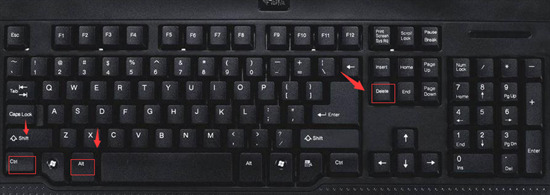
2.打开任务管理器后,我们就能对想关闭的程序按下“结束进程”,就能直接关掉。
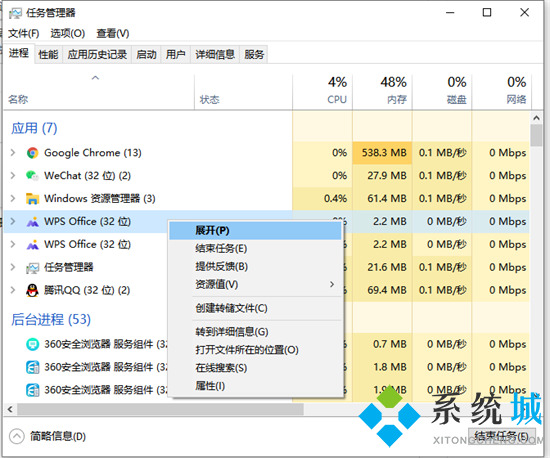
方法二:
1.然后就是Alt+F4,这个键则可以直接关闭某一个程序或者文件。
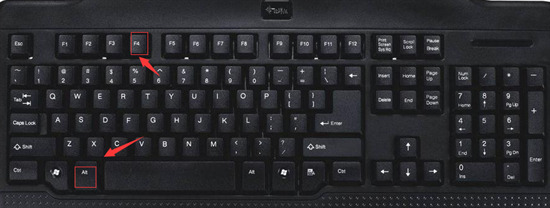
总结:
方法一:
1.我们可以通过:Ctrl+Shift+Esc键或者Ctrl+Alt+De键打开任务管理器;
2.打开任务管理器后,我们就能对想关闭的程序按下“结束进程”,就能直接关掉。
方法二:
1.然后就是Alt+F4,这个键则可以直接关闭某一个程序或者文件。
以上的全部内容就是系统为大家提供的电脑强制结束任务按什么键的两种具体操作方法介绍啦~希望对大家有帮助~还有更多精彩内容尽情关注本站,系统感谢您的阅读!
该文章是否有帮助到您?
常见问题
- monterey12.1正式版无法检测更新详情0次
- zui13更新计划详细介绍0次
- 优麒麟u盘安装详细教程0次
- 优麒麟和银河麒麟区别详细介绍0次
- monterey屏幕镜像使用教程0次
- monterey关闭sip教程0次
- 优麒麟操作系统详细评测0次
- monterey支持多设备互动吗详情0次
- 优麒麟中文设置教程0次
- monterey和bigsur区别详细介绍0次
系统下载排行
周
月
其他人正在下载
更多
安卓下载
更多
手机上观看
![]() 扫码手机上观看
扫码手机上观看
下一个:
U盘重装视频











